Pro/ENGINEER
Основы Pro/LEGACY
Работа с 2D геометрией
О двумерной геометрии
Вы создаёте геометрию для вида с помощью эскиза. В этой главе описаны различные чертёжные опции и инструменты, которые Вы можете использовать для модификации геометрии. При черчении Вам могут пригодиться сетка, слои и функции группировки объектов.
Создание эскиза геометрии
Вы можете получить доступ к чертёжным опциям через меню DFT CREATE, которое откроется после выбора
Draft из меню LEGACY DWG.
Расположение точек
Когда располагаются точки для создаваемого эскиза геометрии (использование опции
Adv Geom... из меню DFT CREATE, следует за выбором опции Point), следует выбрать опцию из меню GET POINT:![]() Pick Point – Расположение точки в произвольном месте на экране.
Pick Point – Расположение точки в произвольном месте на экране.
![]() Vertex – Расположение точки на конечной или средней точке незамкнутой кривой (линия, дуга, сплайн), в центральной точке дуги или окружности или в точке пересечения двух компонентов геометрии.
Vertex – Расположение точки на конечной или средней точке незамкнутой кривой (линия, дуга, сплайн), в центральной точке дуги или окружности или в точке пересечения двух компонентов геометрии.
![]() On Entity – Расположение точки на имеющейся геометрии.
On Entity – Расположение точки на имеющейся геометрии.
![]() Rel Coords - Располагает точку относительно последней выбранной точки с помощью ввода X и Y координат. Значения координат вводятся в единицах измерения чертежа.
Rel Coords - Располагает точку относительно последней выбранной точки с помощью ввода X и Y координат. Значения координат вводятся в единицах измерения чертежа.
![]() Abs Coords - Располагает точку относительно текущей системы координат. По умолчанию система координат чертежа располагается в нижнем левом углу.
Abs Coords - Располагает точку относительно текущей системы координат. По умолчанию система координат чертежа располагается в нижнем левом углу.
Если Вы делаете 2D вид текущим эскизным видом, система измеряет координаты относительно текущего эскизного вида.
Пока Вы создаёте эскиз, перемещая эскиз, X и Y координаты постоянно отображаются в нижней части окна сообщений. Когда Вы создаёте геометрию с помощью двух точек, система выводит следующие данные в окне сообщений:
![]() X координату
X координату
![]() Y координату
Y координату
![]() DX (дистанция между двумя точками вдоль оси X)
DX (дистанция между двумя точками вдоль оси X)
![]() DY (дистанция между двумя точками вдоль оси Y)
DY (дистанция между двумя точками вдоль оси Y)
![]() L (наименьшее расстояние между двумя точками)
L (наименьшее расстояние между двумя точками)
Создание вспомогательной линии
С помощью опции
Construction из меню DFT CREATE, Вы можете создать вспомогательную линии и вспомогательную окружность.- Выберите
![]() Horiz – Создание горизонтальной вспомогательной линии из выбранной точки.
Horiz – Создание горизонтальной вспомогательной линии из выбранной точки.
![]() Vert – Создание горизонтальной вспомогательной линии из выбранной точки.
Vert – Создание горизонтальной вспомогательной линии из выбранной точки.
![]() Crossed Pair – Создание двух вспомогательных линий, перпендикулярных друг к другу и проходящих под заданным углом через указанную точку.
Crossed Pair – Создание двух вспомогательных линий, перпендикулярных друг к другу и проходящих под заданным углом через указанную точку.
![]() Angle – Создание линии в указанной точке под углом, измеряемом от оси X в направлении против часовой стрелки.
Angle – Создание линии в указанной точке под углом, измеряемом от оси X в направлении против часовой стрелки.
![]() Offset – Создание линии смещением уже имеющейся вспомогательной линии на определённой расстояние.
Offset – Создание линии смещением уже имеющейся вспомогательной линии на определённой расстояние.
Создание вспомогательной окружности
Создание сплайна и определение касания
Для создания сплайна, используйте опцию
Spline из меню ADV DRAFT и определите касание конечных точек.- Выберите
![]() None – Создание кривой сплайна с отсутствием касания в конечных точках.
None – Создание кривой сплайна с отсутствием касания в конечных точках.
![]() Start – Создание кривой сплайна со стартовой касательной точкой.
Start – Создание кривой сплайна со стартовой касательной точкой.
![]() End – Создание кривой сплайна с конечной касательной точкой.
End – Создание кривой сплайна с конечной касательной точкой.
![]() Both – Создание кривой сплайна с касанием в обоих точках.
Both – Создание кривой сплайна с касанием в обоих точках.
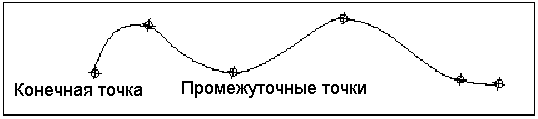
Сплайн
Создание точки
Для создания точки где-либо на чертеже, используйте опцию
Point. Используя меню GET POINT, укажите место расположения точки. Система отметит место расположения точки значком “X”.
Смещение
Используя опцию
Offset, Вы можете создать копию имеющегося элемента геометрии с помощью его смещения на определённую дистанцию.- Выберите
![]() Fixed – Создание элемента смещением на фиксированное расстояние от определённой точки.
Fixed – Создание элемента смещением на фиксированное расстояние от определённой точки.
![]() Tapered – Создание элемента с различным расстоянием смещения для каждой конечной точки.
Tapered – Создание элемента с различным расстоянием смещения для каждой конечной точки.
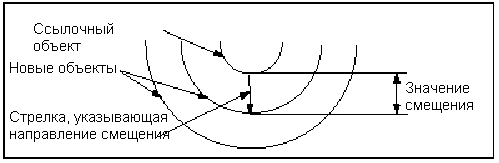
Смещённые элементы